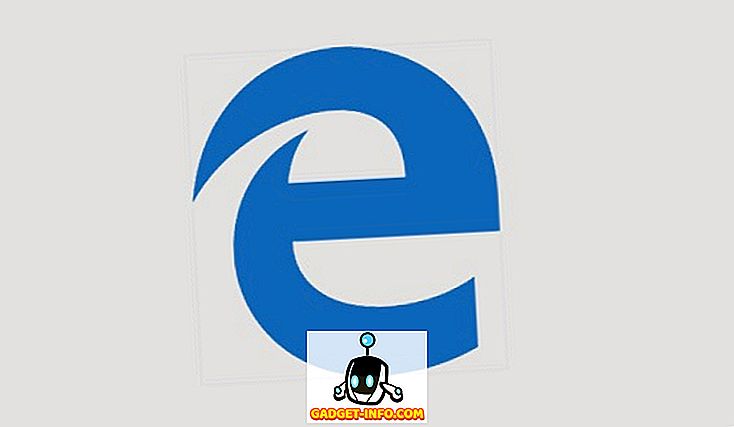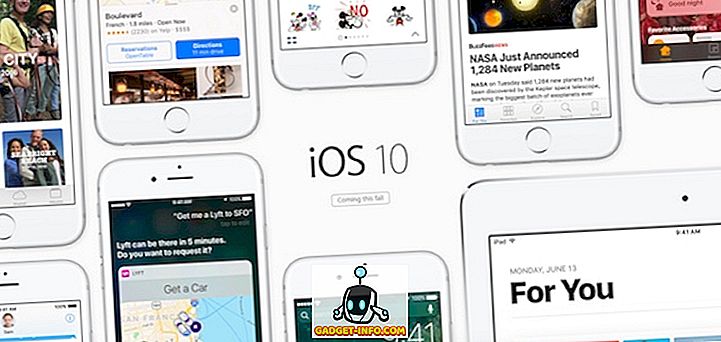Atgal su „Android“ 7.0 „Nugat“ „Google“ pristatė galimybę naudoti kelias programas kartu su ekrano režimu. Įdiegus „Android Oreo“, „Google“ paskelbė ir „Picture-in-Picture“ režimą. Nors abu šie veiksmai gerai veikia, vis dar liūdna, kad negalime kartu paleisti kelių tos pačios programos egzempliorių. Įsivaizduokite, kad galėsite bendrauti su 2 skirtingais „WhatsApp“ kontaktais be perjungimo tarp pokalbių langų. Arba vienu metu naršydami per 2 tinklalapius naudodami tą pačią naršyklę. Nors mes anksčiau aptarėme straipsnį apie tai, kaip tai padaryti Nugate, deja, metodas nepavyko „Android Oreo“ iki šiol. Taigi, jei įdomu, kaip paleisti kelis tos pačios programos egzempliorius įrenginyje, kuris supa naujausią „Google“ pasiūlymą, skaitykite toliau, nes parodysime, kaip paleisti tą pačią programą „split“ ekrano „Android Oreo“ languose:
Paleiskite tą pačią programą „Split Screen Windows“ sistemoje „Android Oreo“
Pastaba : aš išbandžiau šią programą „LG Nexus 5X“ ir „Google Pixel“, kuriame veikia „Android Oreo 8.0.0“, ir šis metodas veikia puikiai.
- Norėdami paleisti, parsisiųskite ir įdiekite lygiagrečią „Windows“ versiją „Nougat“ ir „Oreo“ (nemokamai) „Android“ įrenginyje.

- Įdiegę programą, atidarykite ją. Dabar jums bus pateikta su atsakomybe susijusi išlyga apie tai, kad programa yra eksperimentiniame etape. Bakstelėkite žymimąjį langelį šalia „Aš perskaičiau ir suprantu“ ir palieskite „Tęsti“ . Toliau bus pateiktas įspėjimas, kad, nepaisant „Android Oreo“, palaikančio „Picture-in-picture“ („PiP“) režimą, paslauga palaiko tik daugiakalbį. Pažymėkite žymės langelį apačioje ir bakstelėkite „Tęsti“ .

- Dabar reikia atidaryti pagrindinį programos langą. Privalote suteikti programos leidimus, kad galėtumėte naudotis kitomis programomis, taip pat įgalinti „Accessibility“ paslaugą. Norėdami tai padaryti, bakstelėkite perjungimą šalia kiekvieno leidimo ir suteikite leidimą sekančiame ekrane.

- Dabar, kai suteikėte programai reikiamus leidimus, galite tinkinti įvairius šoninės juostos aspektus . Vėliau ši šoninė juosta bus naudojama kelioms tos pačios programos egzemplioriams atidaryti, kai jie yra padalinto ekrano režimu. Galite tinkinti šoninės juostos aukštį, plotį ir padėtį pagal savo pageidavimus.

- Turėtumėte turėti galimybę pasiekti šoninę juostą iš dešiniojo krašto, kuriame yra parinkčių, leidžiančių atidaryti programos stalčių, paleisti padalinto ekrano režimą ir parinktį, kad padėtų apps paleisti vieną programą šalia ekrano.

- Sukonfigūravę šoninę juostą, tiesiog atidarykite programą arba bakstelėkite mygtuką „Naujausi / daugiafunkciniai“ . Tada tiesiog braukite iš dešiniojo krašto, kad pamatytumėte šoninę juostą (kaip parodyta aukščiau pateiktame žingsnyje) ir pasirinkite trečią parinktį. Dabar jums bus paprašyta „ Pasirinkite programą, kuri atspindėtų “. Tiesiog pasirinkite programą ir du skirtingo tos pačios programos langai turėtų būti atidaryti ekrano režimu.

TAIP PAT ŽR. Kaip naudotis keliais „WhatsApp“, „Facebook“, „GOOGLE“ paskyromis „Android“
Naudokite kelis tos pačios programos „Windows“ operacinės sistemos „Oreo“
Nors „Android“ yra daugybė vietinių „Windows“ funkcijų, pridedant gebėjimą paleisti kelis tos pačios programos egzempliorius, į jį tikrai pateksite į kitą lygį. Tai pagerina visą daugiafunkcinę patirtį ir palengvina tai. Nepaisant to, kad programa yra „Alpha“ stadijoje, ji veikia stebėtinai gerai ir stabiliai. Taigi, ar radote šį puikų triuką, naudingą jūsų daugiafunkciniams poreikiams? Praneškite mums toliau esančiame komentarų skyriuje.